
매크로 익스프레스 사용방법(이론 배고 실사용 메뉴 및 노하우 위주 2탄)
1. 매크로 멈춤 기능
먼저 매크로 사용법을 알기 전에 세팅 법부터 알아야 합니다.
(이 기능을 어디에도 찾을 수가 없어서 이거서 메뉴 이것저것 누르다가 우연히 알게 되었습니다.)

상단 메뉴에서 옵션 - 프리페어런스 메뉴로 들어가면 아래 화면이 나옵니다.
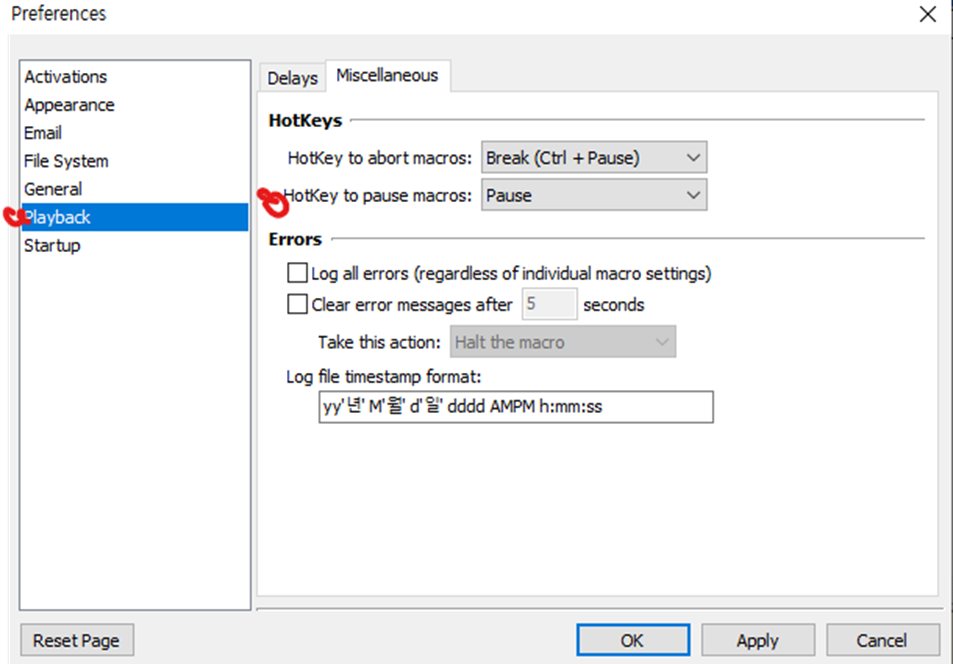
위 화면에서 playback - miscellaneous라는 뜻 모를 메뉴로 갑니다.
hotkeys에서 두 번째 hotkey to pause macros : 에서 pause를 선택합니다.
포즈는 매크로 재생 중 잠깐 멈추는 기능입니다.
매크로가 재생 중에 잘못되었거나 수정해야 할 부분을 미처 못했을 경우, 멈춰야 하는 경우가 생기는데 이 키를 모른다면
매크로가 끝날 때까지 기다려야 하는 경우를 방지합니다.
(트레이(시계 옆 작은 아이콘들)에 재생 표시를 오른쪽이나 왼쪽 클릭으로 멈출 수 있으나 마우스 제어 시
클릭하기 힘든 경우가 생깁니다.)
해도도고 안해도되고 세팅
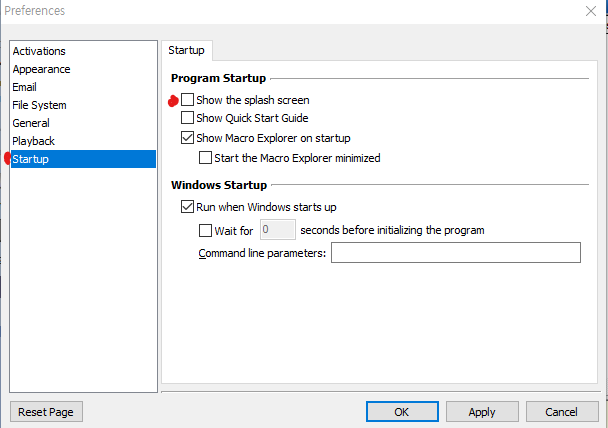
스타트업 메뉴에서 첫번째 show the splash screen 은 해제 해줍니다.
기능은 윈도우 처음 시작 시 화면 가운데 매크로 로고가 나오는데 필요 없는 기능이라 체크 해제 하는게 좋습니다.
2. 매크로 만들기

1. 뉴매크로를 클릭하시거나 빈 공간을 더블 클릭 합니다.

2. 매크로를 재생할 키 조합을 선택합니다.
엑셀이나 파워포인트 프로그램 실행중에 매크로를 재생하게되면 실행중인 프로그램의 단축키와 함께 작동 될 수 있으니
단축키가 겹치지 않도록 합니다.
예를들어 컨트롤 쉬프트 조합이나 컨트롤 알트 조합이 겹치지 않습니다.
왼쪽의 핫키가 기본 선택이니 따로 건드리지 않아도 됩니다.
저의 경우에는 컨트롤 G 컨트롤 H가 사용중이라고 나오네요.
매크로 닉네임임은 매크로의 이름을 입력 하시면 됩니다.
핫키와 매크로 이름을 설정 하시고, OK버튼을 누르시면 다음 화면으로 넘어갑니다.

3. 위 화면이 제일 많이 보게 되는 화면으로 매크로를 만드는 화면입니다.
각 메뉴의 자세한 내용은 다음 포스팅에서 정리 하고, 먼저 간략하게 설명 하겠습니다.
왼쪽 메뉴중에서 dialogs 메뉴는 화면에 창을 띄워주는 내용입니다.
예를들어 매크로 재생중에 다이얼로그 순서가 되면 창이 뜨게되고,
창의 확인 버튼을 눌러야 다음 단계를 재생하게되는 기능으로 주로 사용됩니다.
키보드는 키보드 입력을 할 수 있게하는 메뉴입니다.
자동으로 문장을 쓰거나, 붙여넣기, 알트탭 누르기, 탭키로 메뉴 이동하기 등등
제일 많이 쓰이게 되는 메뉴 입니다.
마우스는 마우스 제어하는 메뉴 입니다. 마우스 이동, 마우스 클릭, 휠돌리기 등의
마우스와 관련된 메뉴 입니다.
리핏 메뉴는 반복하는 메뉴 입니다.
여러 작업을 입력 후 리핏을 설정하면 해당 작업을 설정해논 값만큼 반복하게 됩니다.
무한반복이나 원하는 만큼 반복, 특정한 이벤트때 반복 등을 설정 할 수 있습니다.
타이밍 메뉴는 설정해놓은 단계 단계 사이에 넣고 첫번째 작업 후 2번째 작업으로 넘어가기 전
타이밍에서 설정해 놓은 시간 만큼 대기 후 다음 작업을 수행하게 하는 메뉴 입니다.
이상 가장 많이 사용하게되는 메뉴이고, 각 메뉴의 세부 사항은 다음 포스팅에 소개하겠습니다.




댓글